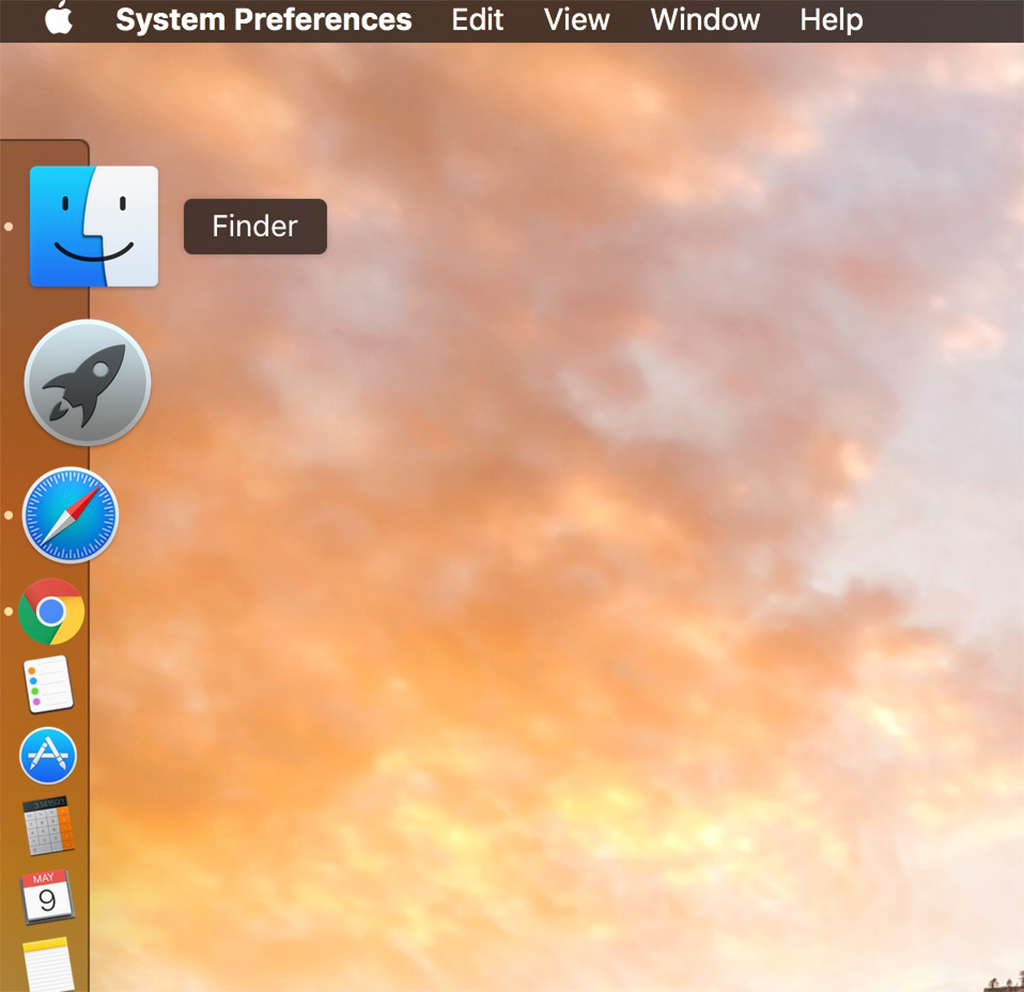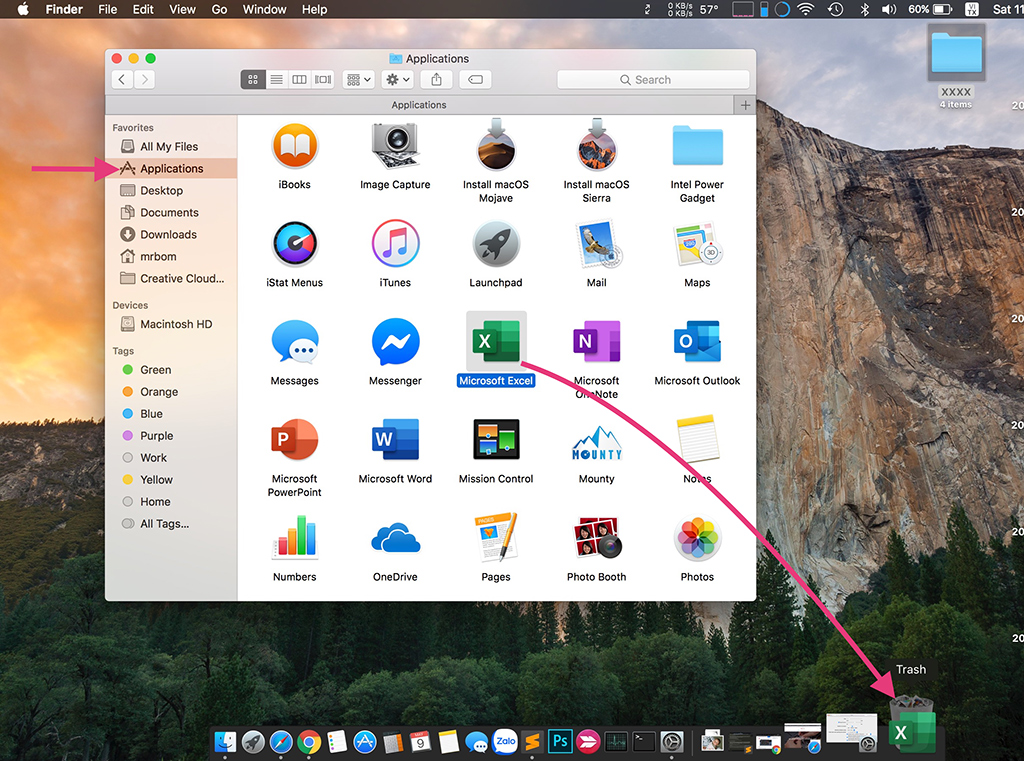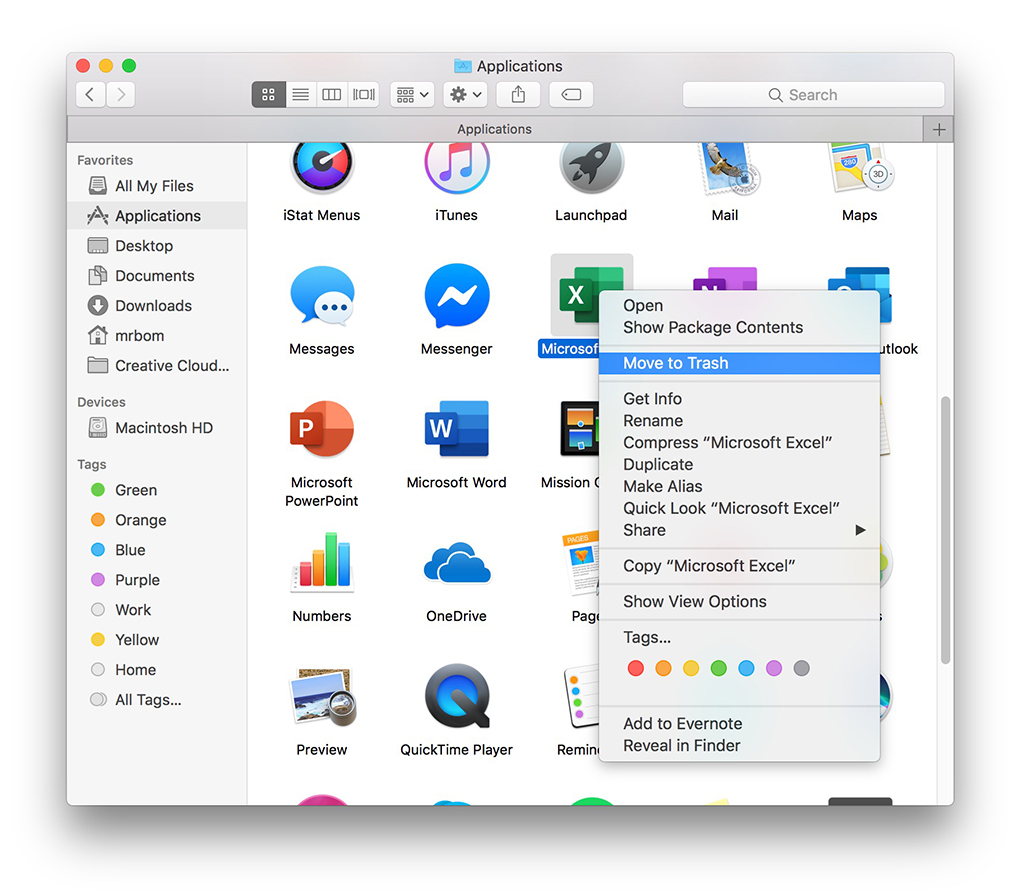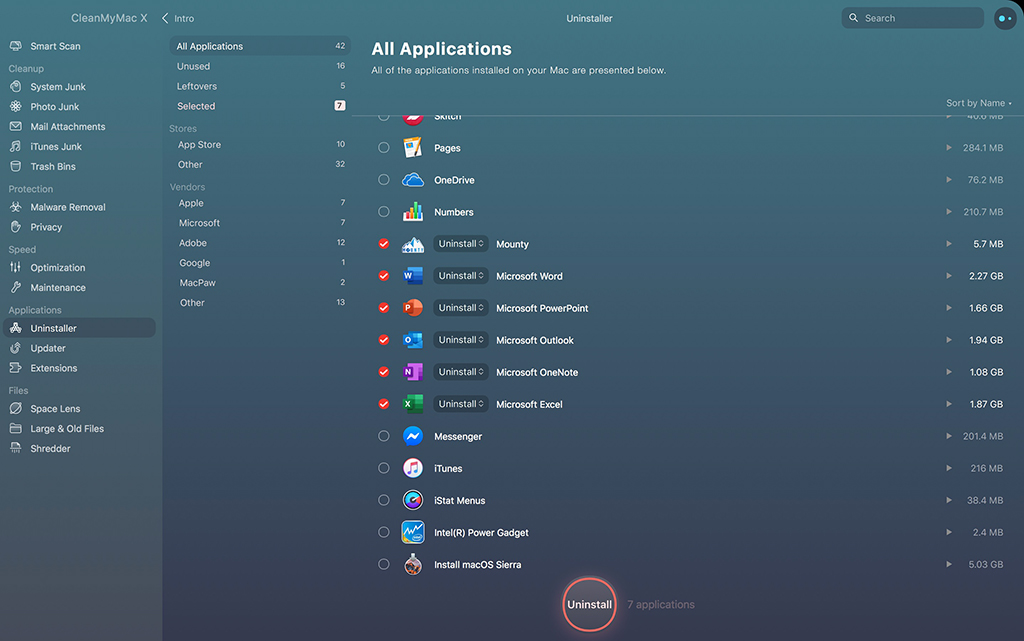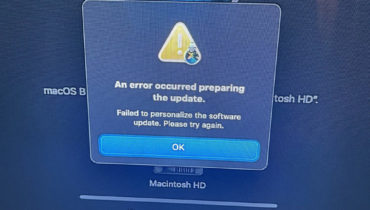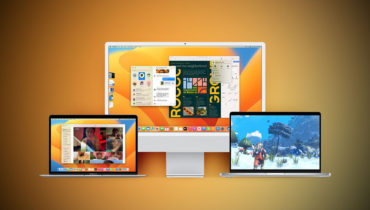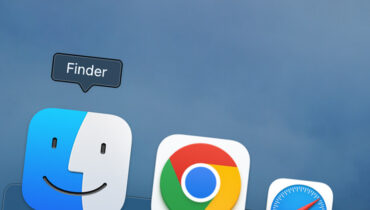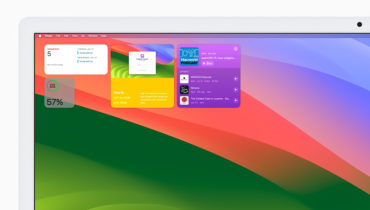Đôi khi bạn cài đặt một ứng dụng trên máy Mac sau đó bạn muốn xoá ứng dụng đó đi hoặc bạn gỡ các ứng dụng không cần thiết hoặc không sử dụng để giải phóng dung lượng ổ cứng. Gỡ, xoá sạch ứng dụng trên MacOS vô cùng đơn giản chỉ cần vài cú nhấp chuột bạn đã có thể ngay phần mềm đó ra khỏi máy Mac.
Làm thế nào để gỡ, xoá ứng dụng trên Mac
Cách nhanh nhất bạn có thể vào Applications:
Mở Finder lên ở phần sidebar chọn Applications
Kéo ứng dụng bạn muốn xoá vào thùng rác ở thanh dock là xong.
Hoặc bạn có thể click chuột phải vào ứng dụng muốn xoá chọn Move To Trash
Gỡ ứng dụng bằng Launchpad
Nếu bạn đã từng xoá App trên iPhone, iPad bạn sẽ thấy việc gỡ cài đặt các ứng dụng trên Mac bằng Launchpad cũng tương tự chỉ cần nhấp và giữ biểu tượng ứng dụng cho đến khi tất cả các ứng dụng bắt đầu lắc lư, sau đó nhấp vào dấu X của ứng dụng (chữ X được bên góc trái của ứng dụng).
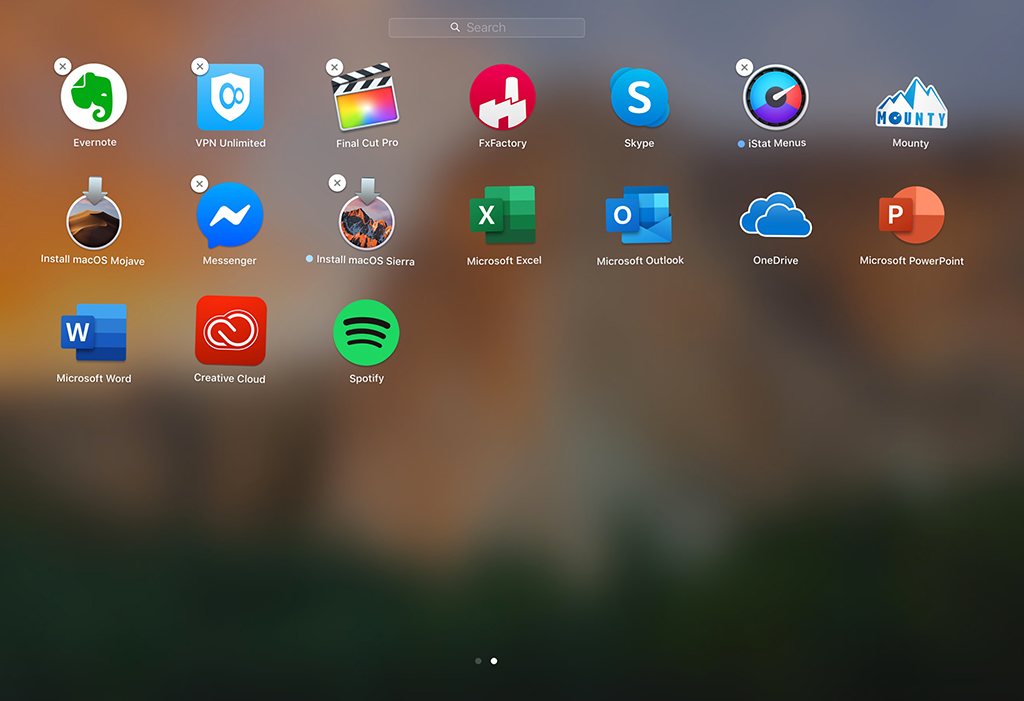
Lưu ý rằng nếu một ứng dụng không có nút Xoá, thì nó không thể được gỡ cài đặt trong Launchpad. Launchpad chỉ gỡ được những App được cài đặt trực tiếp từ AppStore.
Xoá ứng dụng thông qua phần mềm tiện ích của bên thứ 3
Các phần mềm tiện ích cho Mac giúp dọn dẹp file rác, xoá ứng dụng trên mac như: CleanMyMac X, App Cleaner & Uninstaller,…
Bạn chỉ việc mở ứng dụng lên sau đó tick chọn các phần mềm muốn xoá khỏi mac sau đó nhấn Uninstall. Việc sử dụng phần mềm bên thứ 3 để gỡ, xoá ứng dụng giúp xoá sạch ứng dụng khỏi mac không để lại file rác.
Trên đây là 3 cách để gỡ ứng dụng khỏi Macbook, iMac khi không sử dụng. Hy vọng bài viết có ích cho bạn.